
如果你家裡有可連網的智慧電視 (Smart TV),那想在電視大螢幕上觀賞 Disney+ 就很簡單,只要先開啟電視上的應用程式商店(如:Google Play 商店)並下載 Disney+ 應用程式,然後完成登入即可開始觀看迪士尼影集或電影。
本篇 Disney+ 電視登入教學會教你如何在電視登入 Disney Plus,直接透過手機 Disney+ App 授權,免輸入帳密。

Disney+ 電視登入有哪些方法?
如果這是你首次使用智慧電視來觀看 Disney+(Disney Plus)上的電影或影集,那我們需要先登入帳號,登入過一次後下次就不用登入,會自動記住。以下是兩種不同的 Disney Plus 電視登入方法,推薦使用第一個方法,比較快又方便。
另外,如果你想知道 Disney+ 怎麼訂閱才能最便宜,參考這篇文章:Disney+ 怎麼買最便宜?Shopback 導購可獲得 350元 + 28元現金回饋
方法 1. 在手機授權登入 (免輸入帳密)
第一個方法是透過 iPhone/iPad 或 Android 手機上的 Disney+ App 授權電視登入,這樣你就不需要輸入任何帳號密碼,畢竟要在電視一個一個按英文字母和數字很麻煩。
使用 Disney+ App 授權電視登入的方法很簡單,依照以下步驟:
- 確保家裡的智慧電視和手機都已連接到同一個 Wi-Fi。
- 開啟電視上的 Disney+(Disney Plus)應用程式,先停留在這個畫面。
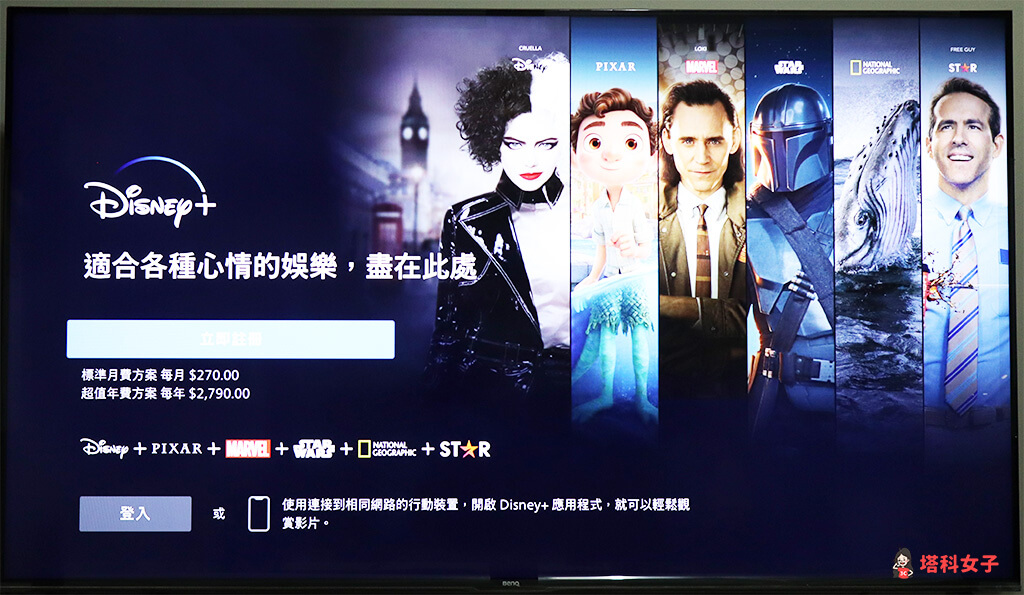
- 開啟手機上的 Disney+ App,它會顯示一個「裝置登入請求」,請點選「允許」(沒出現的話就關閉後重新啟動 Disney+ App)。
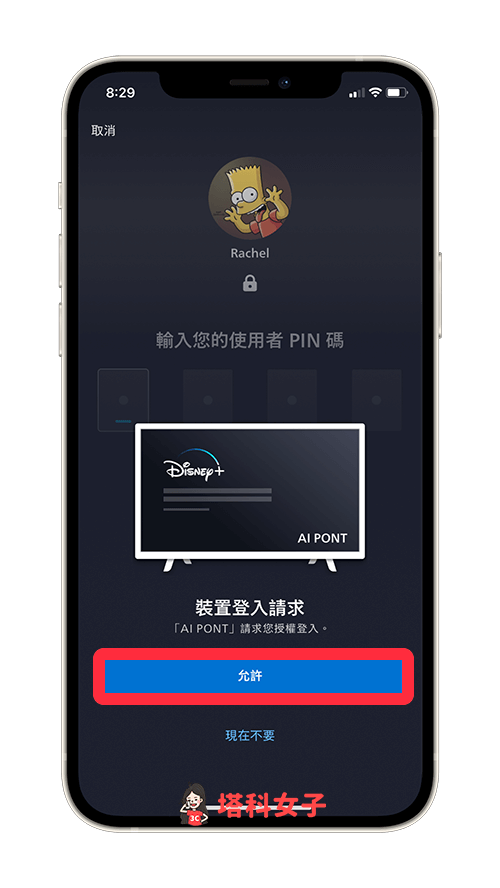
- 成功透過 Disney+ App 登入電視版 Disney+ 應用程式,完全不需要輸入密碼。
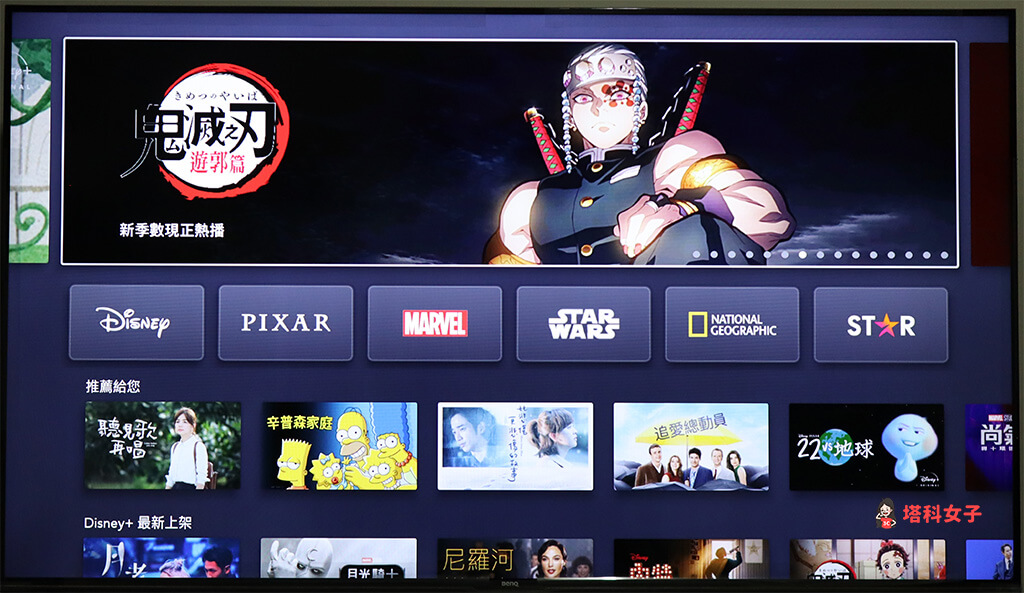
方法 2. 輸入 Disney+ 帳密登入
第二個方法就是傳統的輸入 Disney+ 帳號密碼來登入,但我自己是覺得蠻麻煩,畢竟用遙控器點英文字母真的比較浪費時間。
首先一樣開啟電視上的 Disney+ 應用程式,在登入畫面這邊點選下方的「登入」。
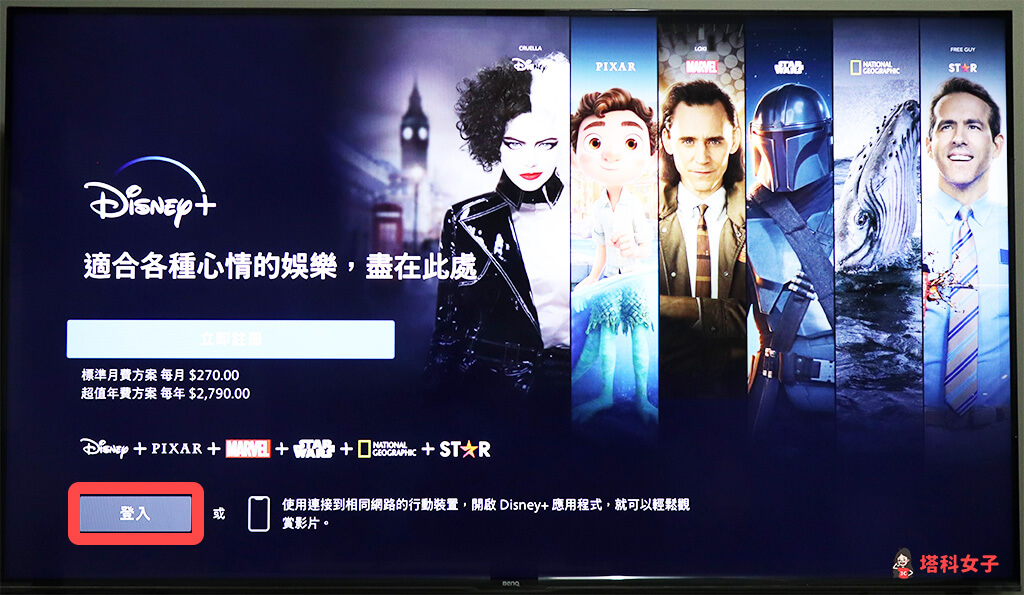
然後輸入你當初註冊 Disney+ 的電子郵件與密碼。
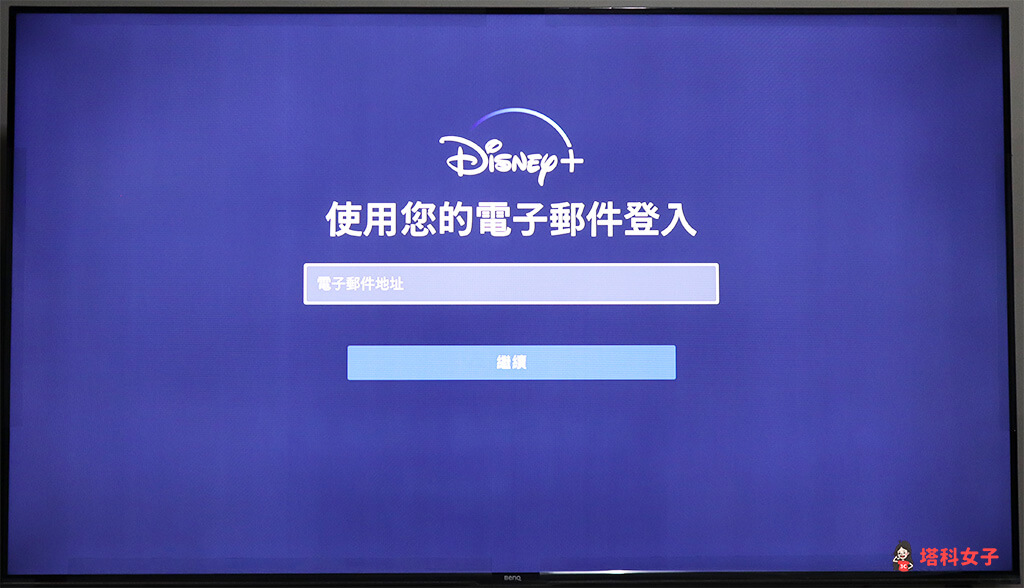
一樣也能完成 Disney+ 電視登入的需求。
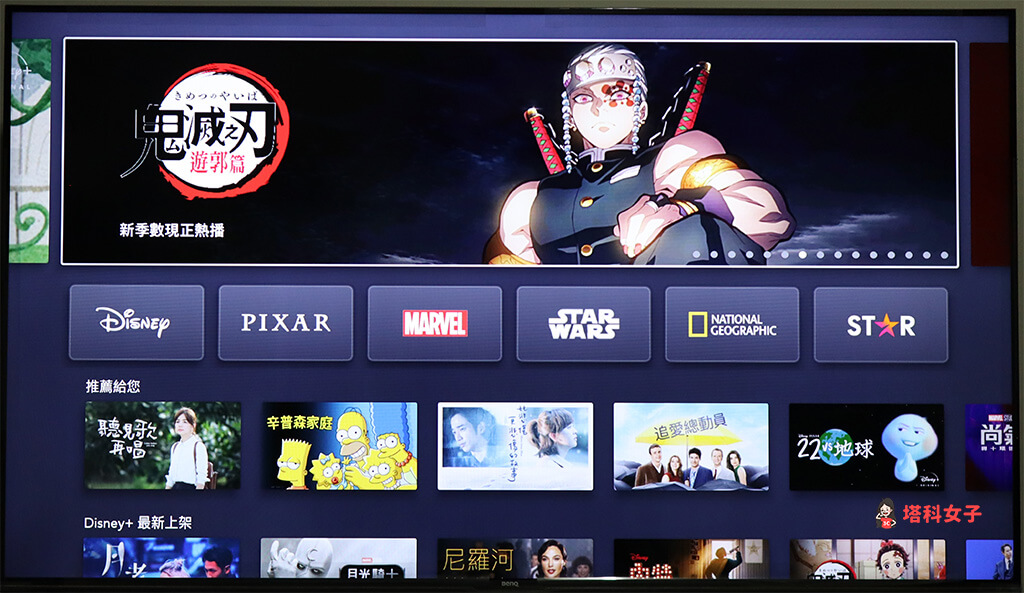
總結
如果你想快速在電視上登入 Disney+,可參考本文教學的方法直接透過行動裝置授權登入,不用輸入帳密。
